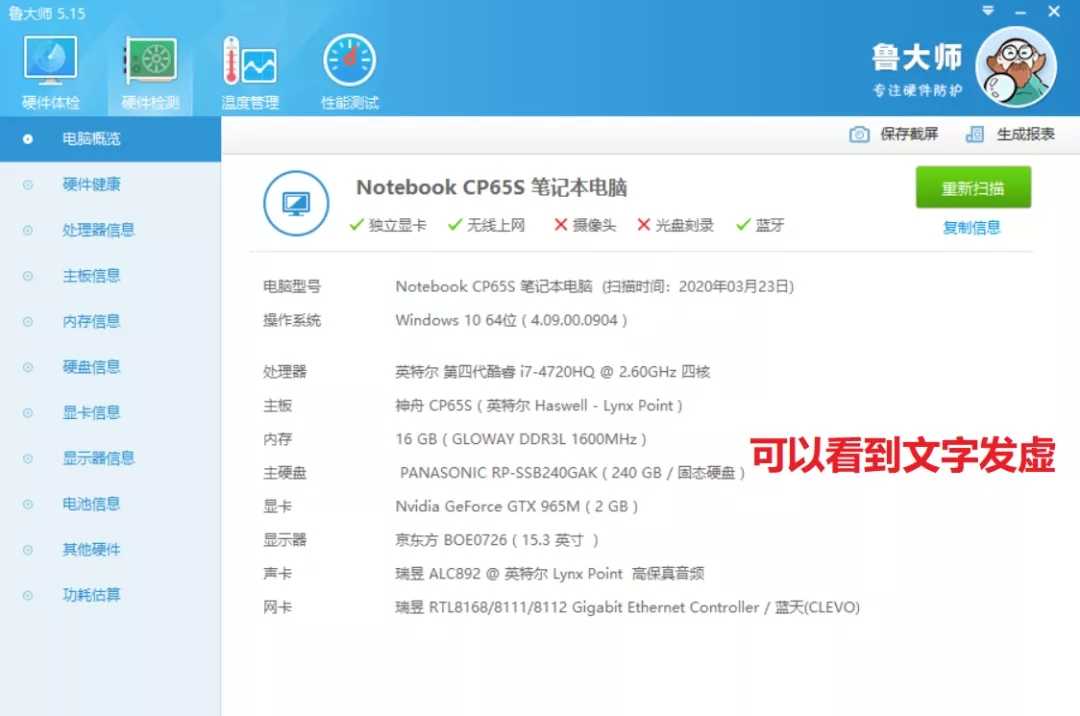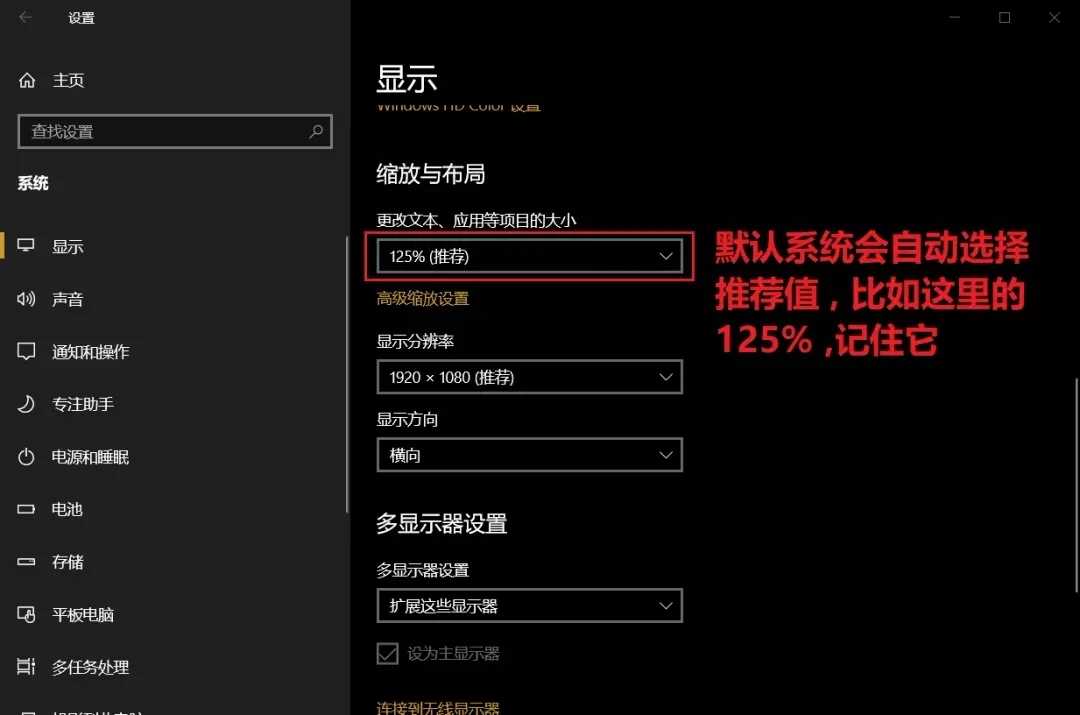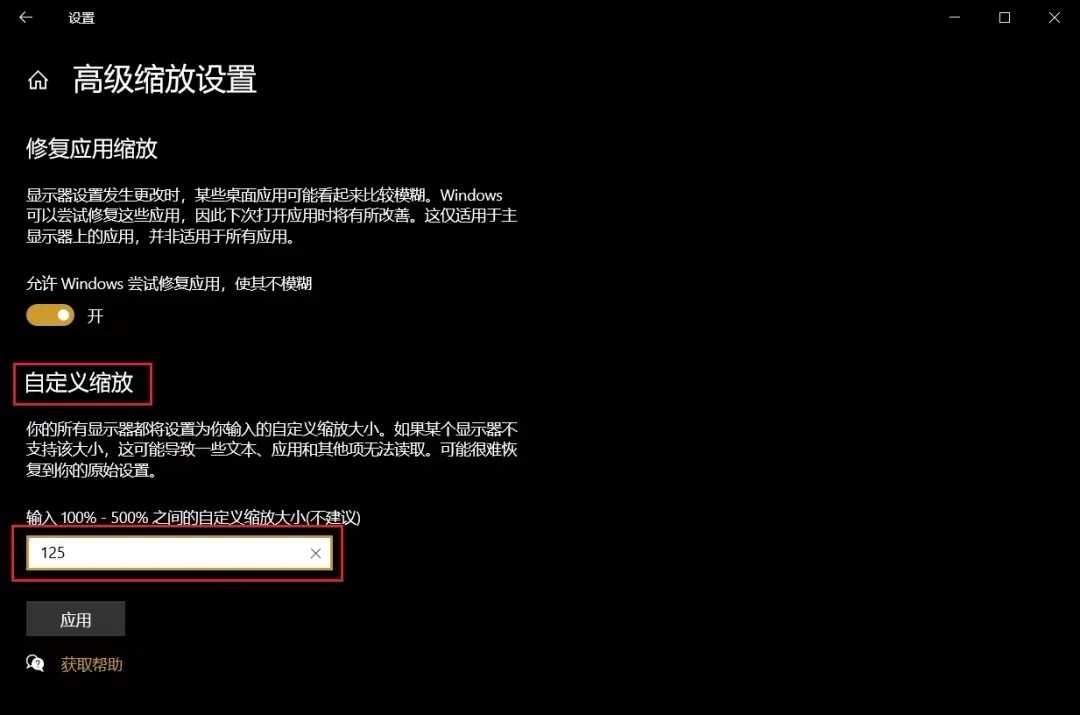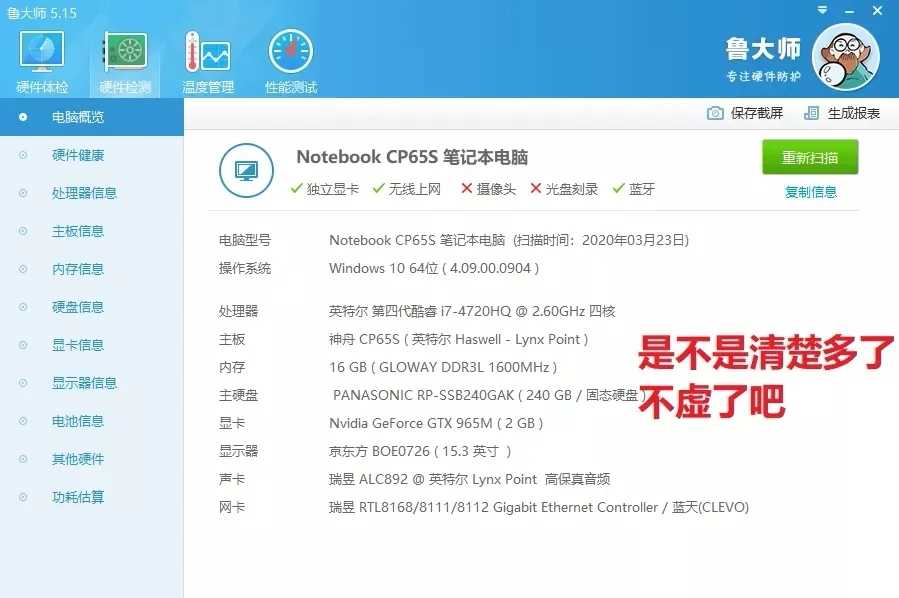晚上吃完饭跑去隔壁家找发小玩,它突然向我抱怨,说最近很虚,有没有什么好办法改善改善?
还没等我回过神来,发小就指着它刚买不久的电脑说到:就是这台Win10系统的电脑打开软件看上去字体很虚(模糊)!
到这里小高才恍然大悟,原来此虚非彼虚啊,哈哈!
win10很多超过1920*1080分辨率的电脑系统会默认将缩放比例调整为125%,甚至更高,也就导致打开个别软件会出现下面的情况,这里用鲁大师做个示例:
大家可以看到文字总是有种模糊的感觉,也就是俗称的虚,在网上提供的一些方法都是瞎扯淡,毫无作用。
接下来小高教你们个解决方法,调试好软件就变得不虚啦!
电脑打开所有设置->系统->显示里找到缩放与布局,记住这里的默认值,比如这里是125
然后点击 高级缩放设置,在自定义缩放的框里输入刚才的数据125,点击应用,之后会出现立即注销,点击它
注销完成后我们再打开之前发虚的鲁大师,是不是比之前清楚了许多!
如图: